智联软件客户端控件安装说明
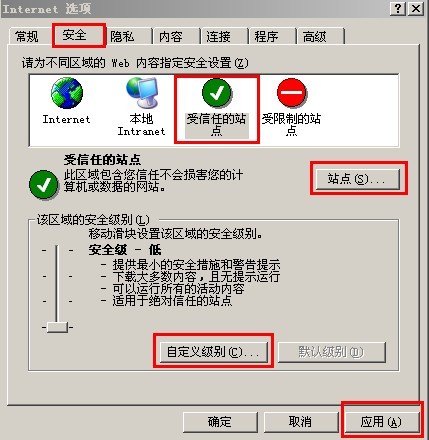
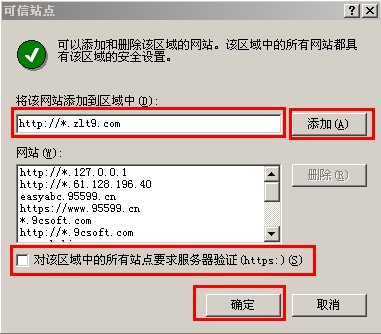
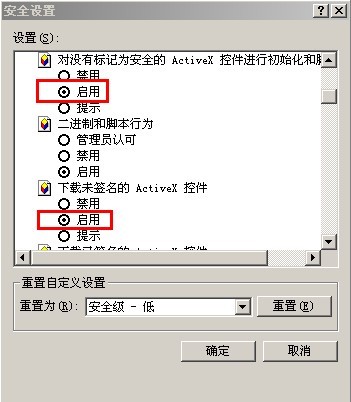
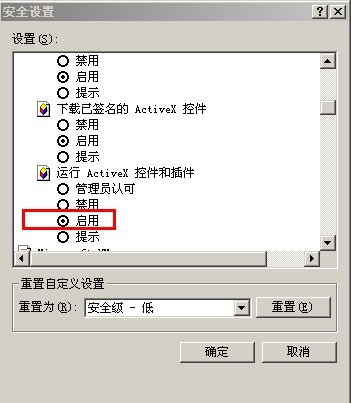
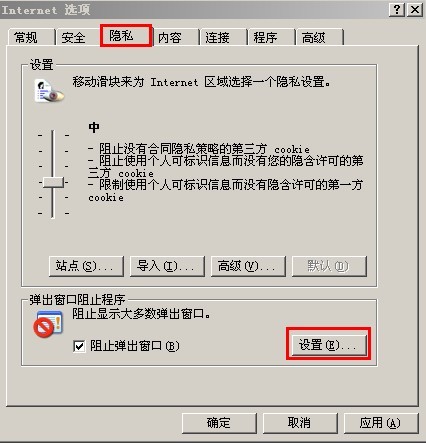

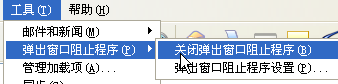
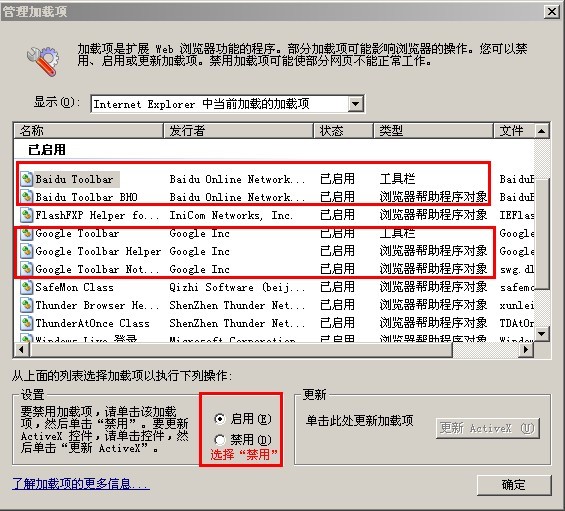
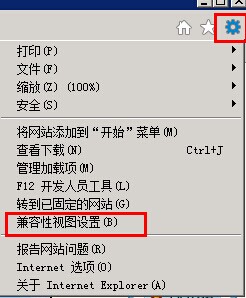
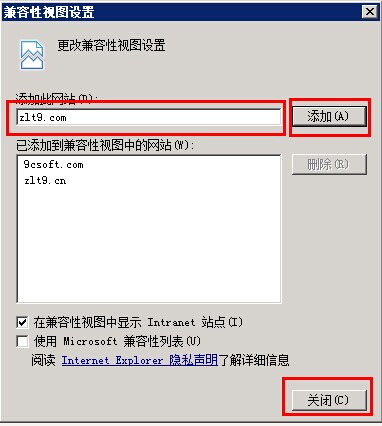
|
智联软件客户端控件安装说明 |
| 1、安装安全控件,操作步骤: |
| A、先暂时退出360安全卫士、杀毒软件、防火墙等。 |
| B、点击控件下载并安装控件。 |
| C、安装过程中按提示进行直到安装成功(说明:客户端应该以管理员身份登录 Windows;Win7/8应该以管理员身份运行安装程序)。 |
| D、安装成功后需要关闭IE窗口重新打开页面。 |
| E、IE8以上的浏览器需要开启兼容性视图;步骤:工具---兼容性视图。 |
| 2、常见问题: |
| A、登录时提示“请安装安全控件”怎么处理? |
| 答:1、按第1点安装安全控件; |
| 2、如果安装安全控件失败,可以先暂时关闭360安全卫士、杀毒软件、防火墙后再次安装安全控件,等安全控件安装成功后再开启360安全卫士、杀毒软件、防火墙。 |
| 3、手工设置IE属性:A、点击【工具】——【Internet选项】——【安全】——【受信任的站点】——【站点】(去除“对该区域中的所有站点要求服务器验证(https:)”选项)——将" http://*.zlt9.com和http://*.9csoft.com" 添加到“受信任的站点”列表中——点"确定" (见图一)。 |
| B、点击【自定义级别】——将“运行ActiveX控件和插件”、“对没有标志为安全的ActiveX控件进行初始化和脚本运行”、“下载未签名的ActiveX控件”的选项设置为“启用”——点“确定”(见图二)。 |
| C、点击【隐私】——【设置】——将" http://*.zlt9.com和http://*.9csoft.com" 添加到“允许弹出窗口”列表中——点"关闭" (见图三),或者选择IE里面“工具”->“弹出窗口阻止程序”->“关闭弹出窗口设置”(见图四)。 |
| D、点击【应用】——关闭窗口重新打开页面。 |
|
|
| 图一 |
|
|
| 图二 |
|
|
| 图三 |
| B、登录时提示“请检查登录信息”怎么处理? |
| 答:说明您的公司编码、用户名、密码任何一个有不对,建议和本公司管理员联系。 |
| C、登录时提示“您的密码有下列情况之一”是怎么回事情? |
| 答:说明您的密码过于简单,点“确定”及可以进入;进入后在修改密码处修改一个比较复杂的密码即可。 |
| D、输入登录信息并点登录后窗口自动关闭了怎么处理? |
| 答:此种情况说明了您的电脑浏览器启用了弹出窗口阻止程序,解决方法: |
| A、点击【工具】——【Internet选项】—— 【隐私】——【设置】——将" http://*.zlt9.com和http://*.9csoft.com" 添加到“允许弹出窗口”列表中——点"关闭" ——(见图三) 点击【应用】 或者 请选择IE里面工具->弹出窗口阻止程序->关闭弹出窗口设置(见图四)。 |
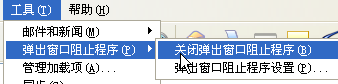 |
| 图四 |
| B、点击【工具】——【管理加载项】——将“GOOGLE Tools”、“baidu tools”、“sogo tools” 设置为禁用(见图五)。 |
| C、点“确定” —— 关闭窗口重新打开页面。 |
| E、登录系统后双击入库不能出来原始单据怎么处理? |
| 答:此种情况说明了您的电脑IE启用第三方控件并阻止弹出窗口程序,解决方法: |
| 点击【工具】——【管理加载项】——将“GooGLe Toolbar”、“BaiduToolbar” 等第三方工具栏设置为禁用—— 点“确定” —— (见图五)关闭窗口重新打开页面 (一定要关闭IE窗口后重打开) |
|
|
| 图五 |
| F、登录提示用户已超限是怎么回事情? |
| 答:说明您登录用户达到了贵公司购买的最多在线用户人数,必须退出一部分用户后才能登录。 |
| H、登录提示无效授权是怎么回事情? |
| 答:说明您的用户启用了电脑绑定权限,登录的电脑不是合法授权电脑,请和管理员联系您的登录电脑是否为授权电脑,或者重启动计算机重试。 |
| I、IE11如何设置兼容性视图? |
| 答:工具——兼容性视图设置——把zlt9.cn;9csoft.com;zlt9.com分别添加进去。 |
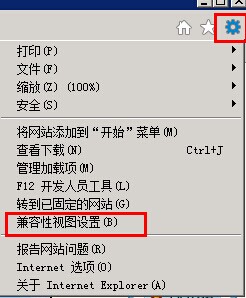 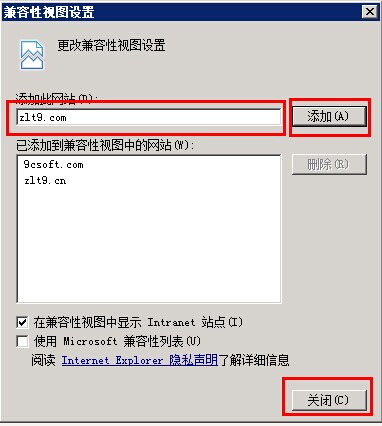 |
| J、登录进去后不能查看所有的报表,报表里显示为“X”,该怎么处理? |
| 答:按第一步安装报表控件。 |